
Artikel ini akan berkongsi dengan anda 13 VSCode petua penggunaan untuk mendayakan mod pembangunan yang cekap Saya harap ia akan membantu semua orang.

VsCode ialah editor sumber terbuka dengan fungsi yang berkuasa. Oleh kerana pelbagai pemalam, VsCode boleh melakukan lebih banyak perkara. Terdapat banyak kemahiran dalam proses menggunakannya Menguasai beberapa kemahiran akan menjadikannya lebih mudah untuk menulis kod nanti. [Pembelajaran yang disyorkan: "tutorial vskod"]
Langkah 1. Jalankan Ctrl Shift P
Langkah 2. Cari log pameran
Langkah 1. Jalankan Ctrl Shift P
Langkah 2. Cari Tetapan Terbuka (JSON)
Tambah parameter berikut dalam fail konfigurasi VSCode settings.json
"remote.SSH.showLoginTerminal": true,
Tambah parameter berikut pada fail konfigurasi VSCodesettings.json
"workbench.colorTheme": "Atom One Light",
"workbench.colorCustomizations": {
"[Atom One Light]": {
"editor.background": "#C7EDCC",
"sideBar.background": "#e7f0e7",
"activityBar.background": "#C7EDCC",
},
},Tambah parameter remote.SSH.defaultExtensions dalam fail konfigurasi VSCode settings.json, seperti memasang Python dan < secara automatik 🎜>Maven pemalam, yang boleh dikonfigurasikan seperti berikut.
"remote.SSH.defaultExtensions": [ "ms-python.python", "vscjava.vscode-maven" ],
Dapatkan-WindowsCapability -Online |. Mula-Perkhidmatan sshd Set-Service -Nama sshd -StartupType 'Automatik' Get-NetFirewallRule -Nama
sshNew-NetFirewallRule -Nama sshd -Nama Paparan 'Pelayan OpenSSH (sshd)' -Didayakan True -Arah Masuk -Protokol TCP -Benarkan Tindakan -LocalPort 22
Set-Service ssh-agent -StartupType Automatic Ejen ssh-Perkhidmatan Mula Get-Service ssh-agent
ssh-add.exe .id_rsa #Laluan ialah kunci peribadi yang perlu lokasi ditambah ssh-add.exe -L
setempat (seperti ~.sshconfig) dan tambah konfigurasi ForwardAgentyes, seperti ditunjukkan di bawah.
Jika anda ingin menambah ForwardAgentyes kepada semua hos secara lalai, anda boleh menambah konfigurasi berikut:Host my_host
HostName x.x.x.x
Port x
User x
IdentityFile xx
ForwardAgent yesHost * ForwardAgent yes
Lagi Untuk butiran tentang cara menggunakan fungsi Git, sila baca dokumentasi VSCode rasmi
code.visualstudio.com/docs/editor…8 -in dari jauh berdasarkan pakej luar talian
Langkah 2. Selepas mengklik untuk memasukkan butiran pemalam A, muat turun pakej pemasangan luar talian pemalam. Seperti yang ditunjukkan dalam gambar:
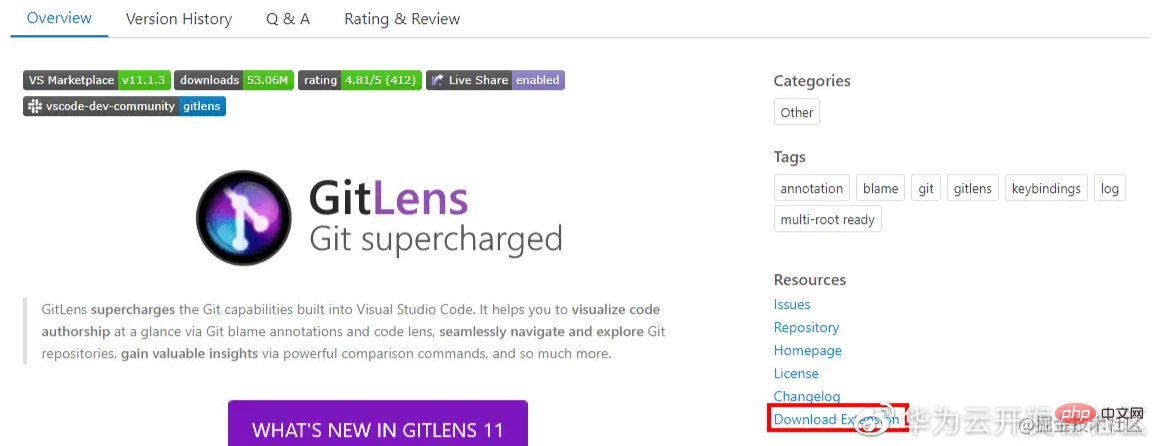 Langkah 3. Seret fail .vsix yang dimuat turun ke dalam bekas jauh
Langkah 3. Seret fail .vsix yang dimuat turun ke dalam bekas jauh
Langkah 4. Klik kanan fail , pilih Pasang ExtensionVSIX
9 Selepas remote dimulakan semula, anda perlu memadam local known_hosts untuk menyambung
Host my_host
HostName x.x.x.x
Port x
User x
IdentityFile xx
ForwardAgent yes
StrictHostKeyChecking no
UserKnownHostsFile=/dev/null10. Tidak boleh masuk semasa penyahpepijatan kod Kod sumber
, sila pergi ke langkah 3 terus. Langkah 1: Buka fail launch.json. Boleh dibuka melalui mana-mana kaedah berikut: 步骤2:选择语言 如果需要对Python语言进行设置,在弹出的Select a debug configuration中选择Python File,其他语言操作类似。如下图所示: 步骤3:编辑launch.json,增加justMyCode":false配置,如下图所示: 在terminal中,执行如下述命令,再重试提交即可: 步骤1. 执行Ctrl+Shift+P 步骤2. 搜Open Settings(JSON) 步骤3. 在配置文件settings.json中添加如下参数"update.mode":"manual" 步骤1. 执行Ctrl+Shift+P 步骤2. 搜Open Settings(JSON) 步骤3. 在配置文件settings.json中添加如下参数"extensions.autoUpdate":false 更多编程相关知识,请访问:编程入门!! Atas ialah kandungan terperinci 13 Petua penggunaan VSCode yang patut diketahui untuk meningkatkan kecekapan pembangunan anda. Untuk maklumat lanjut, sila ikut artikel berkaitan lain di laman web China PHP!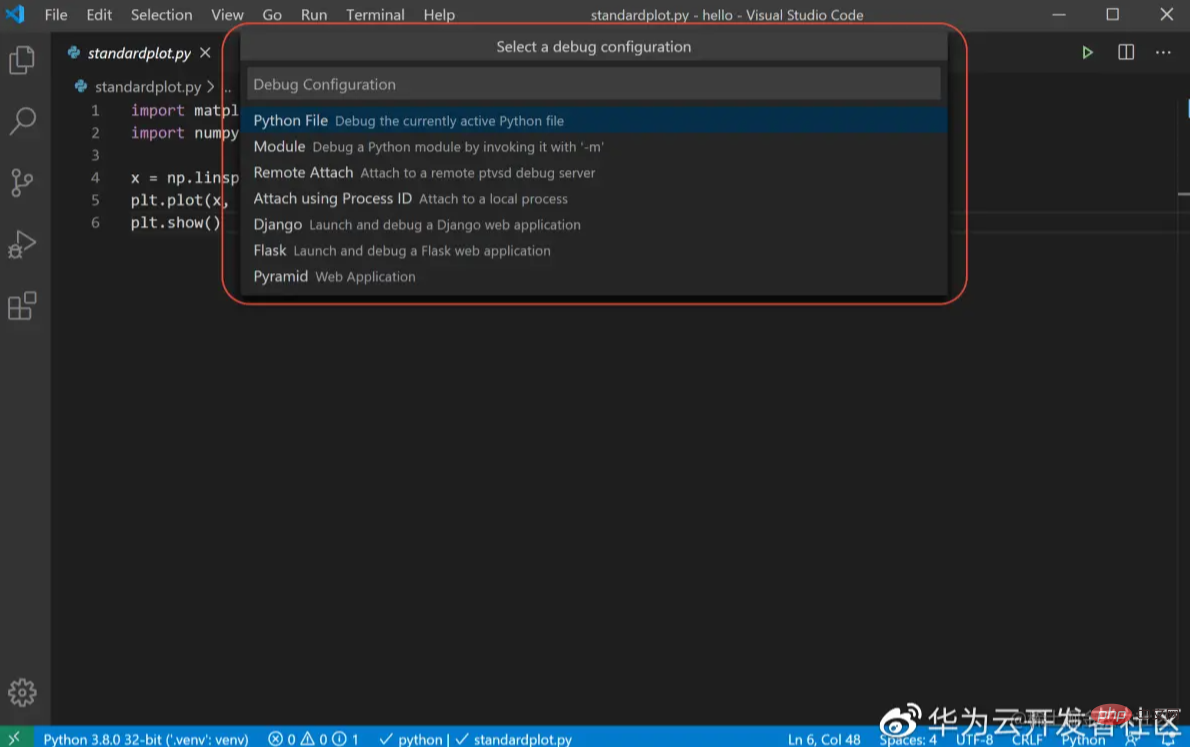
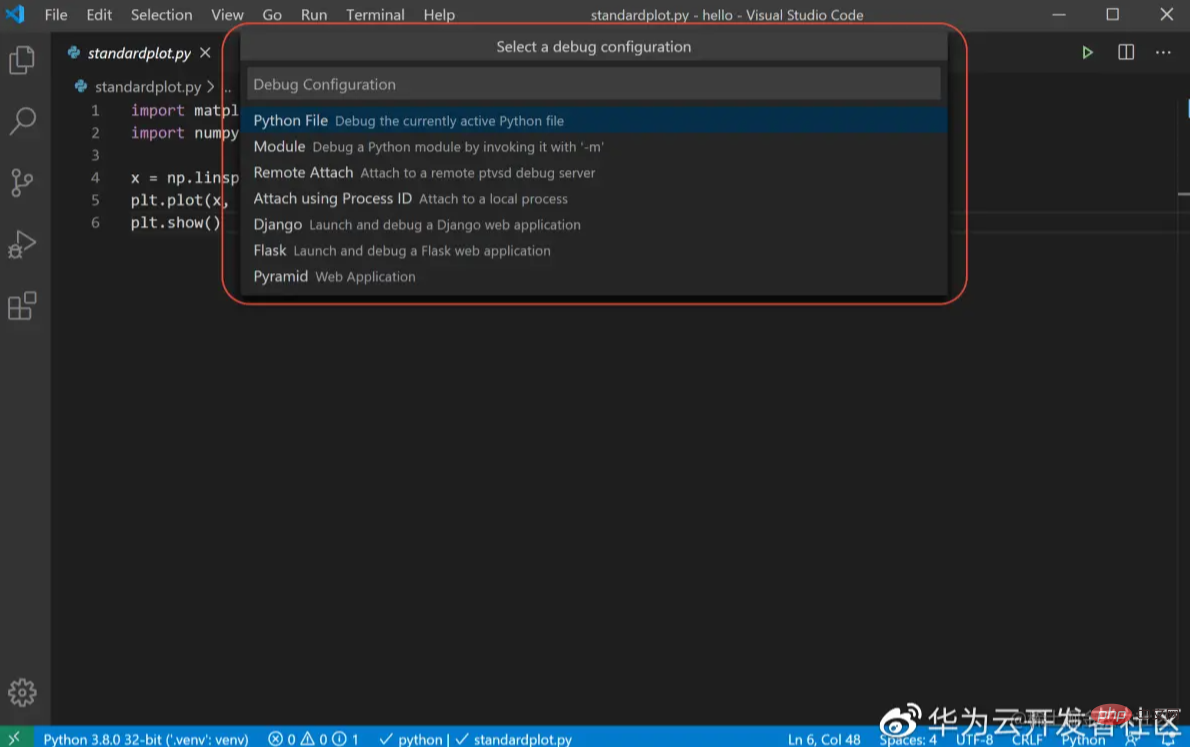
{
// Use IntelliSense to learn about possible attributes.
// Hover to view descriptions of existing attributes.
// For more information, visit: https://go.microsoft.com/fwlink/?linkid=830387
"version": "0.2.0",
"configurations": [
{
"name": "Python: 当前文件",
"type": "python",
"request": "launch",
"program": "${file}",
"console": "integratedTerminal",
"justMyCode": false
}
]
}11.提交代码时弹出对话框提示用户名和用户邮箱配置错误
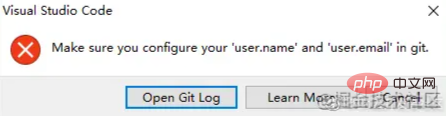
git config --global user.email my_email #改为你的用户邮箱
git config --global user.name my_name #改为你的用户名
12. 禁止自动升级VSCode版本
13. 禁止自动升级VSCode的插件版本
 vscode
vscode
 Bagaimana untuk menjalankan kod dengan vscode
Bagaimana untuk menjalankan kod dengan vscode
 Pengenalan kepada rangka kerja yang digunakan oleh vscode
Pengenalan kepada rangka kerja yang digunakan oleh vscode
 Bahasa apakah yang biasanya digunakan untuk menulis vscode?
Bahasa apakah yang biasanya digunakan untuk menulis vscode?
 Bahasa apa yang boleh ditulis vscode?
Bahasa apa yang boleh ditulis vscode?
 vscode kaedah tetapan Cina
vscode kaedah tetapan Cina
 Pengenalan kepada penggunaan vscode
Pengenalan kepada penggunaan vscode
 Perbezaan antara vscode dan visual studio
Perbezaan antara vscode dan visual studio